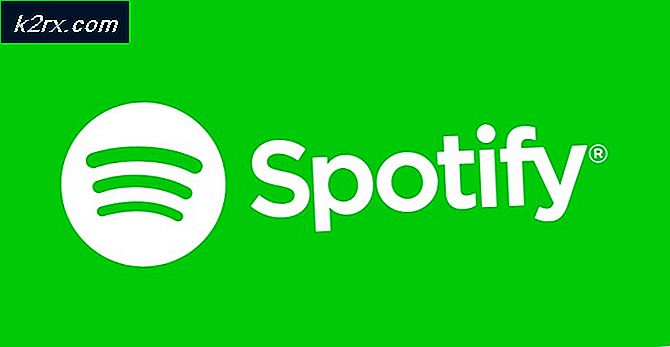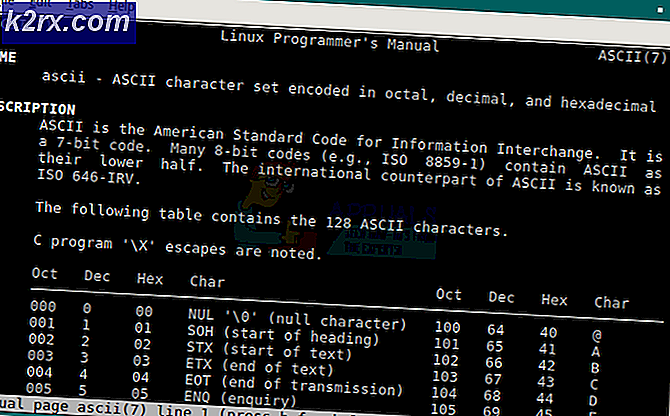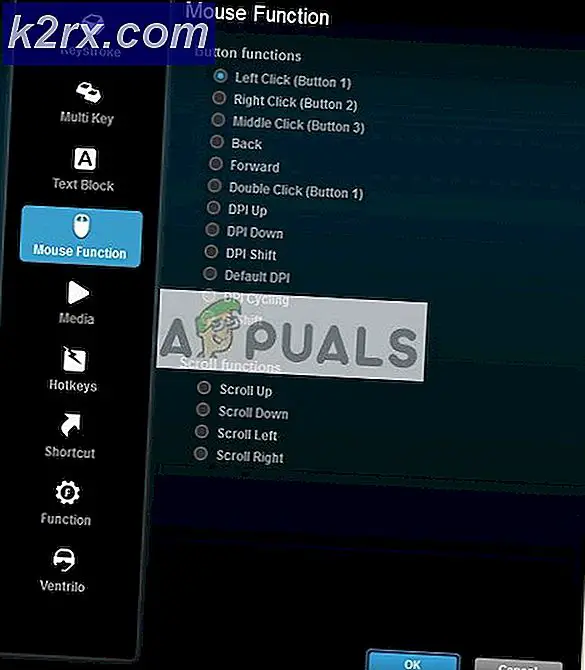จะเพิ่มเพลงลงใน Steam Music Player ของคุณได้อย่างไร?
Steam Music Player ช่วยให้ผู้ใช้สามารถเล่นเพลงบน Steam ได้โดยไม่ต้องเปิดแอปพลิเคชันอื่น Steam ยังมี DLC เพลงประกอบเกมที่ผู้ใช้สามารถฟังได้หากพวกเขาเป็นเจ้าของเกมและ DLC สิ่งนี้มีประโยชน์มากในเครื่องที่คุณไม่มีเครื่องเล่นสื่อ แต่เป็นเพียงแอปพลิเคชัน Steam อย่างไรก็ตามผู้ใช้บางคนยังไม่ทราบวิธีเพิ่มเพลงท้องถิ่นลงในคลังเพลง Steam ของตน ในบทความนี้เราจะแสดงวิธีการเพิ่มเพลงลงใน Steam Music Player ของคุณ
การเพิ่มเพลงลงใน Steam Music Player
เมื่อพูดถึงการเพิ่มเพลงลงในไลบรารี Steam Music ของคุณจะคล้ายกับการเพิ่มเพลงลงในเครื่องเล่นสื่ออื่น ๆ ผู้ใช้เพียงแค่ต้องชี้เครื่องเล่นเพลง Steam ไปยังโฟลเดอร์ที่มีเพลงท้องถิ่นอยู่และ Steam จะจัดการส่วนที่เหลือ ผู้ใช้สามารถเพิ่มเพลงลงใน Steam Music Player ได้หลายวิธี
วิธีที่ 1: การเพิ่มไลบรารีในการตั้งค่าเพลงบน Steam
วิธีที่ใช้กันทั่วไปและเป็นค่าเริ่มต้นคือการเพิ่มไดเร็กทอรีเพลงลงในไลบรารี Steam Music ของคุณ คุณสามารถค้นหาตัวเลือกนี้ได้ในการตั้งค่าเพลง Steam ของคุณ คุณยังสามารถเพิ่มไดเร็กทอรีต่างๆลงในคลังเพลง Steam ของคุณ ทำตามขั้นตอนด้านล่าง:
- เปิดไฟล์ อบไอน้ำ โดยดับเบิลคลิกที่ทางลัดหรือค้นหา Steam ในคุณสมบัติการค้นหาของ Windows
- คลิกที่ อบไอน้ำ เมนูบนแถบเมนูด้านบนและเลือก การตั้งค่า ตัวเลือก
- เลือกไฟล์ เพลง ในรายการทางด้านซ้าย คลิกที่ เพิ่ม เพื่อเลือกโฟลเดอร์เพลงของคุณจากนั้นคลิก ตกลง ปุ่ม.
บันทึก: ระบบจะขอให้รีสตาร์ทโดยอัตโนมัติหากไม่จำเป็นต้องรีสตาร์ท Steam เพื่อซิงค์โฟลเดอร์กับ Steam Music Player ของคุณ - คลิกที่ ดู และเลือก เครื่องเล่นเพลง ตัวเลือกเพื่อเปิดไฟล์ เครื่องเล่นเพลง Steam.
- คุณจะพบรายชื่อเพลงและเพลงทั้งหมดใน Steam ดับเบิลคลิก ในไฟล์เพลงใด ๆ เพื่อเล่นใน Steam Music Player
วิธีที่ 2: การเพิ่มคลังเพลงใน Steam Big Picture
ซึ่งคล้ายกับวิธีแรก แต่อยู่ในโหมดภาพใหญ่ เนื่องจากหากคุณไม่ได้ใช้คอมพิวเตอร์ แต่มีอุปกรณ์อื่นที่มีโหมด Big Picture อินเทอร์เฟซจะแตกต่างกันเล็กน้อย อย่างไรก็ตามคุณกำลังเพิ่มไดเร็กทอรีเพลงไปยังไลบรารีเพลง Steam ด้วยวิธีนี้ด้วย ทำตามขั้นตอนด้านล่างเพื่อเพิ่มเพลงของคุณผ่านโหมดภาพใหญ่:
บันทึก: หากคุณใช้โหมด Big Picture ในอุปกรณ์อื่นอยู่แล้วให้ข้ามขั้นตอนแรกไป
- เปิด อบไอน้ำ แอปพลิเคชันโดยดับเบิลคลิกที่ทางลัดหรือค้นหา Steam ในคุณสมบัติการค้นหาของ Windows
- คลิกที่ โหมดภาพใหญ่ ไอคอนที่มุมขวาบน
- คลิกที่ การตั้งค่า ไอคอนในโหมดภาพใหญ่
- เลือกไฟล์ เพลง ในการตั้งค่า ตอนนี้คลิกที่ไฟล์ ตั้งค่าไลบรารีเพลง ตัวเลือก
- เพื่อเปิดหน้าต่างเล็ก ๆ เพิ่ม ไดเร็กทอรีของโฟลเดอร์เพลงของคุณไปยัง Steam Music Library ของคุณ
- เมื่อคุณเพิ่มโฟลเดอร์เพลงแล้วให้คลิกที่ไฟล์ ห้องสมุด บนเมนูหลักของโหมดภาพใหญ่
- ตอนนี้เลือก ดนตรีท้องถิ่น และคุณสามารถค้นหาอัลบั้มและเพลงทั้งหมดได้ที่นั่น ดับเบิลคลิก ในไฟล์เพลงใด ๆ เพื่อเล่น
วิธีที่ 3: การคัดลอกเพลย์ลิสต์ในโฟลเดอร์เพลง Steam
ลองใช้วิธีนี้เฉพาะในกรณีที่สองวิธีข้างต้นไม่ได้ผล นั่นเป็นเพราะในวิธีนี้คุณต้องเขียนทับรายการเล่นของคุณในรายการเพลง Steam ขั้นแรกคุณต้องสร้างเพลย์ลิสต์ของเพลงท้องถิ่นในเครื่องเล่นสื่อเครื่องใดเครื่องหนึ่ง จากนั้นคัดลอกไฟล์เพลย์ลิสต์นั้นในโฟลเดอร์เพลง Steam ดังที่แสดงด้านล่าง:
บันทึก: คุณต้องมีเครื่องเล่นสื่อเช่น VLCซึ่งคุณสามารถสร้างและบันทึกไฟล์เพลย์ลิสต์ได้
- คลิกขวาที่ไฟล์ โฟลเดอร์เพลง และเลือก เพิ่มลงในเพลย์ลิสต์ของเครื่องเล่นสื่อ VLC ตัวเลือก
- คลิกที่ ไฟล์ ในแถบเมนูแล้วเลือก บันทึกเพลย์ลิสต์ลงในไฟล์ ตัวเลือก
- เปลี่ยนประเภทไฟล์เป็นไฟล์ รายการเพลง M3U8 และตั้งชื่อไฟล์ว่า "คิว. m3u8‘. คลิกที่ บันทึก ปุ่มเพื่อบันทึกรายการเพลง
- สำเนา ไฟล์เพลย์ลิสต์ที่บันทึกใหม่และ วาง ในตำแหน่งต่อไปนี้เพื่อแทนที่ไฟล์เก่า:
บันทึก: ไดเร็กทอรี Steam ของคุณอาจอยู่ในไดรฟ์อื่นD: \ Program Files (x86) \ Steam \ music \ _database
- เริ่มต้นใหม่ Steam ของคุณหากกำลังทำงานอยู่ ตอนนี้คลิกที่ ดู ในแถบเมนู Steam ของคุณและเลือกไฟล์ เครื่องเล่นเพลง ตัวเลือก
- คุณจะพบเพลย์ลิสต์ของคุณถูกเพิ่มลงใน Steam Music Player